从基础到进阶的实用指南
在当今这个信息爆炸的时代,智能手机已成为我们记录生活、分享精彩瞬间不可或缺的工具,而作为全球知名的科技巨头——华为,其手机不仅在性能上独树一帜,在用户体验上也力求完美,其中就包括便捷的截屏功能,无论是想要捕捉屏幕上的重要信息、分享有趣的内容还是记录灵感闪现的瞬间,掌握华为手机的截屏技巧都显得尤为重要,本文将详细介绍华为手机截屏的多种方法,从基础操作到进阶技巧,让你轻松成为截屏高手。
基础截屏方法:物理按键组合
对于大多数华为手机用户而言,最直接也是最常用的截屏方式是通过物理按键组合实现,这种方法简单快捷,几乎适用于所有型号的华为手机,具体操作如下:
-
同时按下“电源键”和“音量下键”:这是最经典的截屏方式,只需在想要截取的画面上同时按下这两个键,屏幕会闪烁或出现截屏成功的提示音,随后可在图库中查看或编辑截图。
-
使用“三指截屏”功能(需先在设置中开启):部分华为手机支持三指下滑截屏功能,通过设置中的辅助功能开启后,在任意界面用三根手指同时从屏幕上方下滑,即可完成截屏,这一功能对于长页面或游戏界面的截取尤为方便。
进阶截屏技巧:手势操作与智能助手
随着技术的进步,华为手机在截屏方面也加入了更多智能化的操作方式,让截屏变得更加灵活高效。
-
指关节截屏:华为独创的指关节截屏功能,让用户只需用单指关节连续敲击屏幕两下或轻敲后画圈/画S形即可完成截屏,这一功能不仅提高了操作的便捷性,还增加了趣味性,是许多华为用户钟爱的截屏方式之一。
-
智能识别截屏:部分高端机型如Mate系列和P系列,支持智能识别截屏功能,通过指关节在屏幕上画字母“S”,可以启动滚动截屏,自动捕捉整个网页或长篇文章的内容,无需手动滑动屏幕多次截取,还有智能区域截屏,可以自由选择截屏区域,实现精准截取。
-
利用华为智慧助手进行截屏:通过语音助手“小艺”或“Hey,Celia”(取决于具体机型),用户只需简单发出指令如“截屏”或“滚动截屏”,即可实现无需动手的便捷操作,这一功能尤其适合在开车或手部不便时使用。
特殊情况下的截屏技巧
除了日常使用外,在特定场景下(如游戏、视频播放等)的截屏方法也各有不同:
-
游戏内截屏:为了防止游戏过程中的误触或作弊行为,部分游戏会默认关闭截屏功能,但华为手机用户可以通过开启“开发者选项”中的“强制将活动设为可截图”选项来解除这一限制,实现在游戏内的自由截屏。
-
视频播放时截屏:在观看视频时,直接使用上述物理按键或指关节操作即可完成截屏,但需要注意的是,某些视频应用可能因版权保护原因限制截图功能,此时可尝试退出应用后再次尝试或使用第三方应用进行观看和截图。
注意事项与优化建议
- 保护隐私:在进行截屏时,请确保不会侵犯他人隐私或违反相关法律法规,对于敏感信息如个人聊天记录、工作文件等,请谨慎截图并妥善保管。
- 优化存储:频繁的截图会占用大量存储空间,建议定期清理无用截图或使用云服务进行备份和存储管理。
- 学习新技巧:随着华为系统的不断更新迭代,新的截屏功能会不断涌现,建议定期查看官方文档或社区论坛,了解并尝试最新的截屏技巧和功能。
- 反馈与改进:如果在使用过程中遇到问题或对现有功能有改进建议,可以通过华为官方渠道反馈给客服团队或参与社区讨论,共同推动产品优化升级。
华为手机凭借其强大的硬件配置与人性化的软件设计,在用户体验上始终走在行业前列,无论是基础物理按键组合、进阶的手势操作还是智能助手的辅助,华为手机都为用户提供了多样化的截屏方案,掌握这些技巧不仅能提高日常使用效率,还能在关键时刻成为你的得力助手,随着技术的不断进步和用户需求的日益增长,相信未来华为在截屏技术上会带来更多惊喜,作为华为的用户,不妨多加探索和尝试,让每一次截图都成为一次愉快的体验吧!
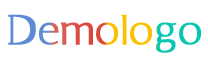






 京公网安备11000000000001号
京公网安备11000000000001号 京ICP备11000001号
京ICP备11000001号
还没有评论,来说两句吧...